Kā uzņemt un rediģēt ekrānuzņēmumus programmā Android Pie

Uzziniet, kā uzņemt ekrānuzņēmumus savā Android Pie ierīcē un rediģēt tos, izmantojot šo detalizēto pamācību.
Jo ērtāk ir kaut ko darīt, jo labāk, vai ne? Tas pats attiecas uz skaļuma regulēšanu Android ierīcē. Piemēram, varbūt vēlaties noskatīties videoklipu, bet nevēlaties, lai skaļš skaļums visus pamodinātu.
Tā vietā, lai iedziļināties Android iestatījumos, ir pieejams mierīgāks un ātrāks veids, kā kontrolēt skaļuma līmeni. Pateicoties tālāk sniegtajiem norādījumiem, varēsiet kontrolēt Android modinātāja, multivides u.c. skaļuma līmeni, neiedziļinoties ierīces iestatījumos.
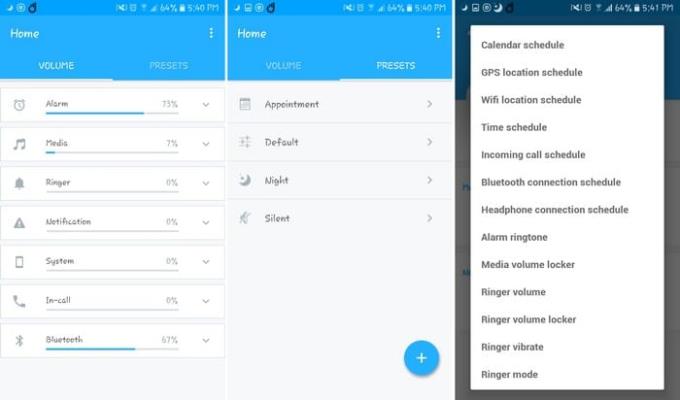
Pateicoties bezmaksas lietotnei ar nosaukumu Volume Control , varat kontrolēt skaļuma līmeni tādām lietām kā:
Kad lietotne ir instalēta, jūs redzēsit visas nepieciešamās skaļuma vadīklas, velkot uz leju no displeja augšdaļas. Paziņojumu joslā redzēsit arī to, cik augstu skaļuma līmeni katrai opcijai nosaka krāsu līmenis.
Nav iespējams tieši kontrolēt skaļuma līmeni no paziņojumu joslas. Lai pielāgotu modinātāja skaļuma līmeni (piemēram,), pieskarieties modinātāja ikonai, un programma tiks atvērta, parādot visu skaļuma līmeni.
Atrodiet modinātāja opciju un pieskarieties vai bīdiet, līdz cik augstu vēlaties iestatīt modinātāju
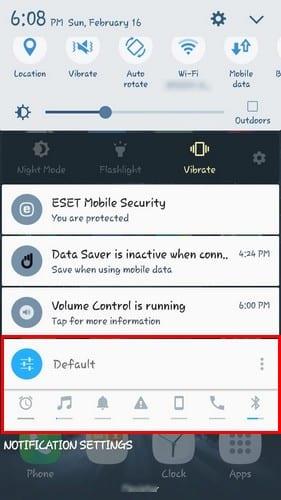
Lietojumprogramma arī ļauj iestatīt sākotnējos iestatījumus. Varat izmantot tos, kas jau ir lietotnē, un varat iestatīt savu. Lai izveidotu savu, apakšējā labajā stūrī pieskarieties plusa opcijai.
Jums būs jāpievieno dažas lietas, piemēram, iepriekš iestatītajam nosaukumam, ikonai, tās prioritātei un iespējām, piemēram, zvana signālam vai paziņojumam, kas ir iepriekš iestatīti.
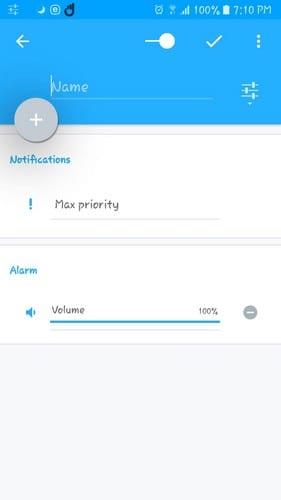
Kad esat pabeidzis preferenču pievienošanu, augšējā labajā stūrī pieskarieties atzīmei. Jūsu jaunizveidotās preferences tiks pievienotas tām, kas jau bija, kad pirmo reizi instalējāt lietotni.
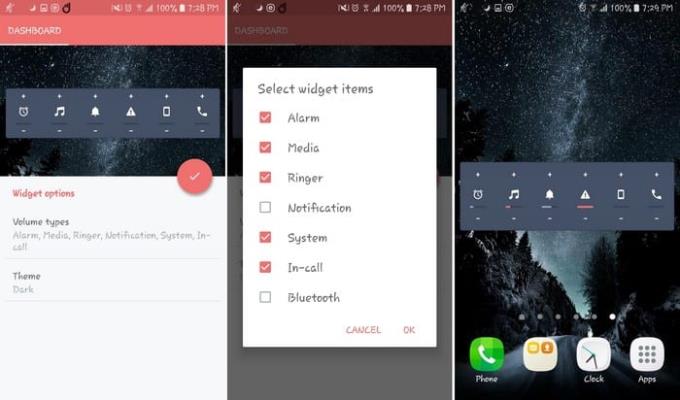
Lietojumprogrammai ir arī logrīks, kas ļauj regulēt skaļumu tieši no logrīka. Lai atrastu logrīku, sākuma ekrānā turiet nospiestu tukšu vietu un velciet, līdz tiek parādītas skaļuma vadības opcijas.
Izvēlieties lielo logrīku un velciet to uz vietu, kur vēlaties to novietot. Vēlreiz pieskarieties sākuma ekrānam, lai izvietojums būtu pastāvīgs.
Virs un zem skaļuma ikonas būs redzama pluszīme un mīnusa zīme. Izmantojiet šīs opcijas, lai kontrolētu Android ierīces zvana, multivides u.c. skaļumu. Pieskaroties tieši ikonai, tiks atspējots tās opcijas skaļums, kurai pieskaraties.
Ja atverat lietotnes iestatījumu, varat arī bloķēt opcijas skaļuma līmeni. Tādā veidā jūs izvairīsieties no nevēlamām skaļuma izmaiņām jūsu Android ierīcē.
Ja jūs neiebilstat savai Android ierīcei pievienot vēl vienu lietotni, redzēsit, kā skaļuma pārvaldība kļūs daudz vienkāršāka. Vai jūs domājat, ka šī lietotne ir glabātāja? Ļaujiet man zināt, ko jūs domājat tālāk sniegtajos komentāros.
Uzziniet, kā uzņemt ekrānuzņēmumus savā Android Pie ierīcē un rediģēt tos, izmantojot šo detalizēto pamācību.
Animojis bija viena no visvairāk apspriestajām iPhone funkcijām, kad Animojis tika izlaists, taču līdz šim tās ir pieejamas tikai iPhone X. Tomēr ir veids, kā iegūt kaut ko līdzīgu savā Android ierīcē.
Uzziniet, kādas ir lietotnes Zedge izmantošanas iespējas, lai izvēlētos no tūkstošiem dažādu zvana signālu savā Android ierīcē.
Uzziniet pamatinformāciju par to, kā lietot Android Pay savā Android viedtālrunī vai viedpulkstenī.
Vairākiem Android lietotājiem savās ierīcēs var būt sava vieta ar savām lietotnēm un datiem. Lūk, kā to visu iestatīt.
Uzziniet, kā novērst izplatītu problēmu, kad paziņojumi jūsu Android ierīcē var aizkavēties vai netikt rādīti pareizi.
Izmantojot šo ziņu, uzziniet dažus Gboard trikus, par kuriem jūs, iespējams, nezināt.
Android lietotāji gadiem ilgi ir lūguši Google pievienot saviem mobilajiem tālruņiem tumšo režīmu vai motīvu. Lūk, kā to iespējot.
Google pārlūkprogrammā Chrome ir iestrādājis funkciju, kas pazīstama kā inkognito režīms, kas lietotājiem ļauj pārlūkot internetu bez vēstures.
Jo ērtāk ir kaut ko darīt, jo labāk, vai ne? Tas pats attiecas uz skaļuma regulēšanu Android ierīcē. Piemēram, varbūt vēlaties
Prieks un satraukums, ko sniedz jauna Android viedtālruņa iegūšana, var būt īslaicīgs, ja nevarat izmantot iepriekšējās lietotnes. Lūk, kā pārsūtīt programmas no vienas ierīces uz otru.
Viedtālrunis ir jūsu privātā ierīce. Tomēr dažreiz mums neatliek nekas cits, kā dalīties tajā ar draugiem vai ģimeni. Ja jūsu ierīcē ir noteiktas lietotnes, iespējams, nejutīsieties ērti, nododot tālruni. Lūk, kā tos paslēpt.
Lai gan lielākoties mūsu tālruņos esošās lietotnes ir pieejamas, jo mēs tās vēlamies un kādā brīdī tās lejupielādējām, tas neattiecas uz visām lietotnēm.
Android ierīces jūsu Google kontā reģistrētās darbības var jūs šokēt. Pārvaldiet savus datus un privātumu, izmantojot šos padomus.
Lētu lidojumu atrašana ir pirmā lieta, par ko domājat, kad atvaļinājuma laiks rit apkārt. Kurš gan nevēlas ietaupīt naudu, vai ne? Bet ar tik daudzām iespējām
Uzziniet, kāpēc, mēģinot uzņemt ekrānu, tiek parādīts ziņojums Nevar uzņemt ekrānuzņēmumu drošības politikas ziņojuma dēļ.
Android un iOS ir divas mobilajos tālruņos visbiežāk izmantotās operētājsistēmas. Kad runa ir par jauna viedtālruņa iegādi, daudzi pircēji ir neizpratnē par to, kuru iegādāties.
Android Pie piedāvā daudzas lieliskas funkcijas. Dažas no šīm funkcijām nav tik viegli atrodamas kā citas, piemēram, iespēju Funkciju karodziņi. Lai izmantotu šos
Android lietotāji vienmēr meklē veidus, kā palielināt savu ierīču akumulatora darbības laiku. Jūsu ierīcē ir daudz vērtīgas informācijas, tāpēc darbojas
Vai skaļuma līmenis ir zems, izmantojot Bluetooth austiņas ar Android ierīci. Atrisiniet problēmu, izmantojot šo labojumu.
Pēc Android tālruņa saknes piekļuves iegūšanas jums ir pilnīga piekļuve sistēmai un varat palaist daudzu veidu lietotnes, kurām nepieciešama saknes piekļuve.
Android tālruņa pogas nav paredzētas tikai skaļuma regulēšanai vai ekrāna aktivizēšanai. Ar dažām vienkāršām izmaiņām tās var kļūt par īsinājumtaustiņiem ātrai fotoattēla uzņemšanai, dziesmu izlaišanai, lietotņu palaišanai vai pat ārkārtas funkciju aktivizēšanai.
Ja atstājāt klēpjdatoru darbā un jums steidzami jānosūta ziņojums priekšniekam, ko jums vajadzētu darīt? Izmantojiet savu viedtālruni. Vēl sarežģītāk — pārvērtiet savu tālruni par datoru, lai vieglāk veiktu vairākus uzdevumus vienlaikus.
Android 16 ir bloķēšanas ekrāna logrīki, lai jūs varētu mainīt bloķēšanas ekrānu pēc savas patikas, padarot bloķēšanas ekrānu daudz noderīgāku.
Android režīms “Attēls attēlā” palīdzēs samazināt video izmēru un skatīties to attēla attēlā režīmā, skatoties video citā saskarnē, lai jūs varētu darīt citas lietas.
Video rediģēšana operētājsistēmā Android kļūs vienkārša, pateicoties labākajām video rediģēšanas lietotnēm un programmatūrai, ko mēs uzskaitām šajā rakstā. Pārliecinieties, ka jums būs skaisti, maģiski un eleganti fotoattēli, ko kopīgot ar draugiem Facebook vai Instagram.
Android Debug Bridge (ADB) ir jaudīgs un daudzpusīgs rīks, kas ļauj veikt daudzas darbības, piemēram, atrast žurnālus, instalēt un atinstalēt lietotnes, pārsūtīt failus, root un flash pielāgotas ROM, kā arī izveidot ierīču dublējumkopijas.
Ar automātisko lietojumprogrammu klikšķināšanu. Jums nebūs daudz jādara, spēlējot spēles, izmantojot lietojumprogrammas vai veicot ierīcē pieejamos uzdevumus.
Lai gan nav brīnumlīdzekļa, nelielas izmaiņas ierīces uzlādes, lietošanas un glabāšanas veidā var būtiski palēnināt akumulatora nodilumu.
Tālrunis, ko daudzi cilvēki šobrīd iecienījuši, ir OnePlus 13, jo papildus izcilai aparatūrai tam ir arī funkcija, kas pastāv jau gadu desmitiem: infrasarkanais sensors (IR Blaster).



























